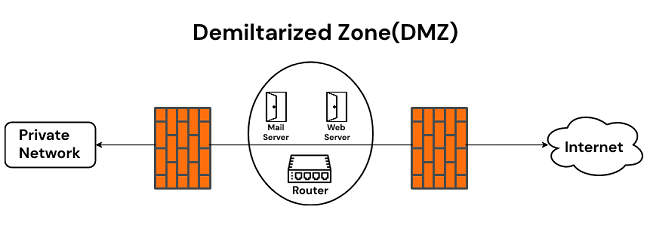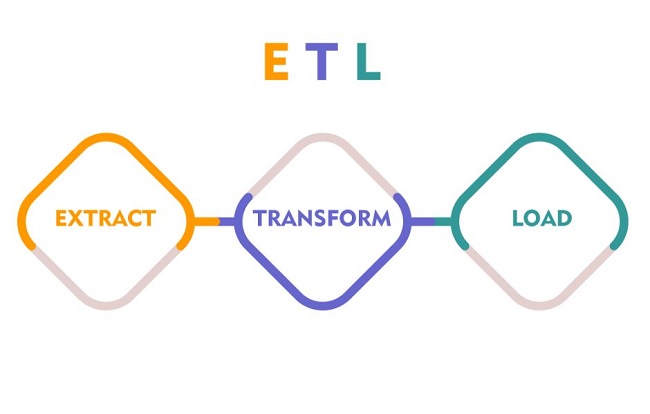Nguyên nhân gây Lỗi thiếu VCRUNTIME140.dll is Missing
VCRUNTIME140.dll là một phần tiện ích mở rộng của Runtime Library (Microsoft Visual Studio). Nó nằm trong thư mục System32, có kích thước hệ điều hành khoảng 86 KB, dùng để chạy các chương trình được phát triển trong Microsoft Visual Studio.
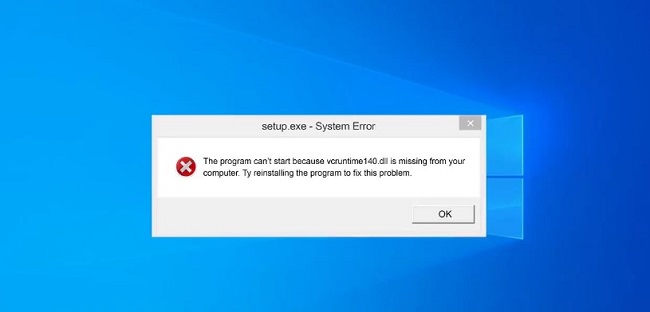
Lỗi VCRUNTIME140.dll is Missing xuất hiện khi bạn mở ứng dụng nào đó là do thiếu tệp .dll
Có rất nhiều lý do cho lỗi như sau:
- Do VCRUNTIME140.dll bị thiếu hoặc hỏng
- Nhiều người gặp phải lỗi thiếu tệp dll trên Adobe’s Creative Cloud. Điều này xảy ra do quá trình di chuyển của Adobe Creative Cloud từ thời gian chạy của Microsoft sang Visual C ++.
- Sự cố xảy ra khi hệ thống bị nhiễm chương trình độc hại. Máy bị lỗi, hư hỏng hoặc phần mềm bị xóa.
4 Cách sửa lỗi VCRUNTIME140.dll is Missing error
Cách 1. Thêm file VCRUNTIME140.dll vào thư mục
Bước 1. Truy cập vào website chính thức DLL-FILES để tải xuống tệp .dll
https://www.dll-files.com/vcruntime140.dll.html
Bước 2. Chọn tệp tương ứng với phiên bản Windows bạn dùng 32 bit hoặc 64 bit
Bước 3. Giải nén tệp download sau đó mở đường dẫn C:\Windows\System32 và add file VCRUNTIME140.dll mới giải nén vào.
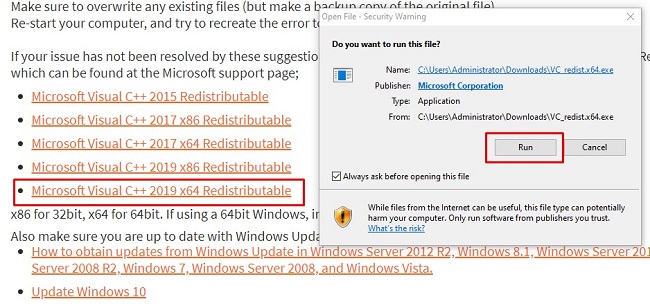
Bước 4. Khởi động lại máy tính và kiểm tra hết lỗi VCRUNTIME140.dll chưa
Cách 2. Cài đặt lại Visual C ++ Redistributable mới nhất cho Visual Studio 2015
Các chuyên gia khuyên bạn nên cài lại Visual C ++ Redistributable cho Visual Studio 2015 để khắc phục lỗi thiếu tệp.
Bước 1. Tải Microsoft Visual C ++ Redistributable từ trang web chính thức của Microsoft: https://www.microsoft.com/en-us/download/details.aspx?id=52685
Bước 2. Bạn sẽ nhìn hai tệp: vc_redist.x64.exe và vc_redist.x86.exe.
- Nếu đang sử dụng Windows 32-bit, bạn chỉ cần cài tệp x86.
- Nếu đang chạy Windows 64-bit, bạn nên cài cả hai.
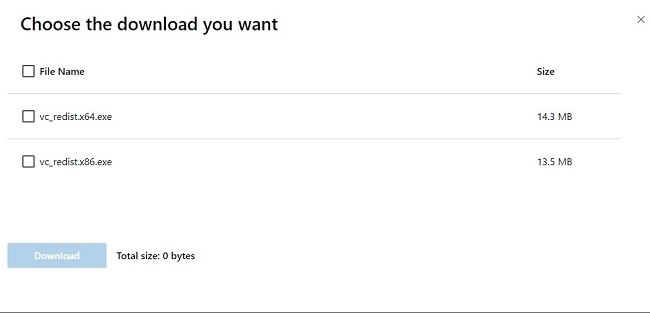
Bước 3. Sau khi tải xuống, bạn cài đặt – tuân theo quy định Microsoft
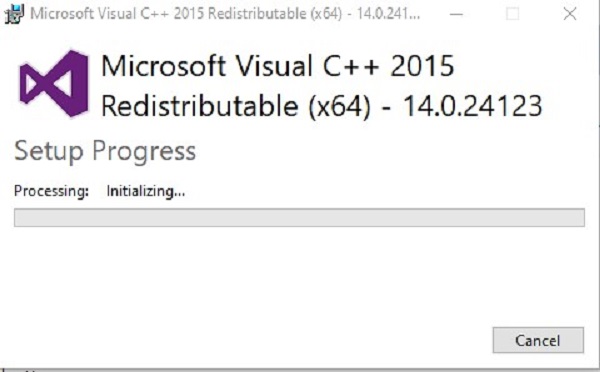
Bước 4. Khởi động lại máy và kiểm tra ứng dụng mở ra còn bị lỗi VCRUNTIME140.dll không
Cách 3. Cài lại chương trình không thể chạy
Nếu phần mềm Skype hoặc Photoshop không mở được và xuất hiện lỗi DLL bị thiếu, hãy gỡ nó khỏi Control Panel và sau đó tải xuống phiên bản mới nhất từ trang web chính thức và cài lại.
Cách 4. Cài đặt bản cập nhật Windows
Mở Setting và chuyển đến Update & Security.
Nhấp vào Kiểm tra bản cập nhật (Check for Updates) và đợi quá trình tìm kiếm hoàn tất.
Cài phiên bản mới nhất để sửa các lỗi hệ điều hành có thể xảy.
Tệp DLL bị thiếu thường là dấu hiệu của một PC đang gặp một số vấn đề, đó là lý do tại sao điều quan trọng là phải duy trì việc bảo trì PC thường xuyên. Bạn có thể thực hiện việc này bằng cách cập nhật Windows để đảm bảo bản sửa lỗi mới nhất, cũng như thường xuyên chạy quét, loại bỏ phần mềm có thể khiến PC của bạn gặp rủi ro.
Lời Kết
Trên đây là 4 cách khắc phục lỗi mở ứng dụng không chạy xảy ra do lỗi thiếu VCRUNTIME140.dll. Hy vọng với các giải pháp trên sẽ giúp bạn dễ dàng khắc phục sự cố dễ dàng nhanh chóng.
LANIT cảm ơn bạn đã đọc!